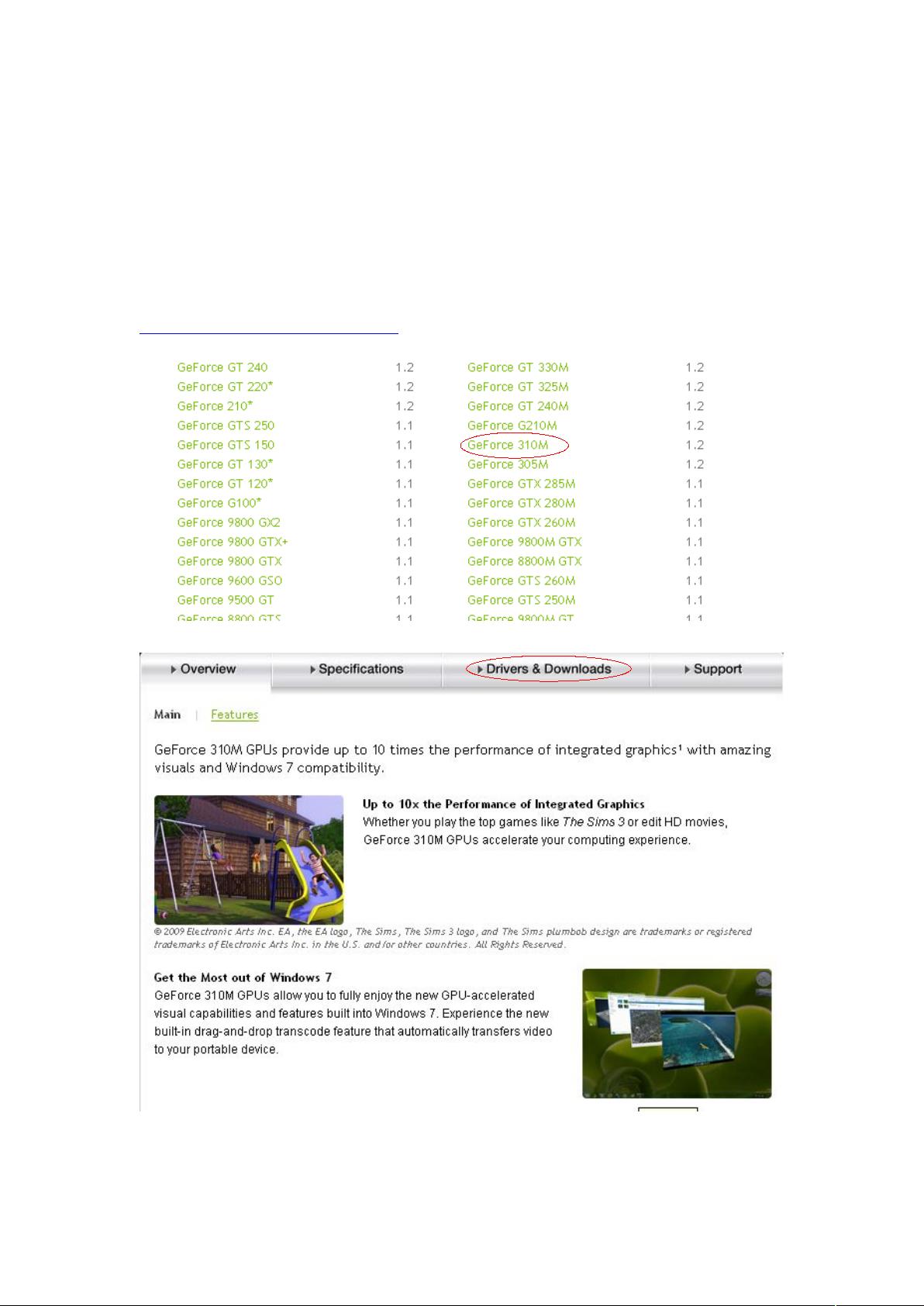CUDA_C环境搭建指南:驱动与工具链一致性
需积分: 10 159 浏览量
更新于2024-09-15
收藏 440KB DOCX 举报
CUDA_C环境架构是GPU编程入门的重要环节,特别是对于那些想要在NVIDIA GPU上进行高效计算和加速应用开发的人来说。本文提供了一份详细的安装和配置指南,旨在帮助新手避免常见的安装错误,确保在CUDA环境下顺利工作。
首先,要确保PC硬件支持CUDA编程,你需要访问NVIDIA的开发者网站(<http://developer.nvidia.com/cuda-gpus>),查找你所拥有的NVIDIA显卡型号,该网站列出了支持CUDA的显卡列表。根据显卡型号,下载与其兼容的最新NVIDIA驱动程序。安装过程中,务必确认新驱动与将要安装的CUDA Toolkit版本相匹配,因为驱动版本必须与CUDA Toolkit版本保持一致,否则可能导致兼容性问题。
在安装驱动后,检查NVIDIA控制面板,找到"系统信息"部分,确认当前驱动的版本,例如如果显示的是3.2版本,那么后续安装的CUDA Toolkit和SDK也应选择3.2版本。通过网站(<http://developer.nvidia.com/cuda-gpus>)搜索并下载CUDATOOLKIT 3.2和相应的SDK 3.2,然后进行安装。
安装完成后,要对Visual Studio(VS)环境进行必要的配置。在VS的"工具"菜单中,确保".cu"和".cuh"文件扩展名被识别为源代码文件类型。此外,还需要在"工具" > "项目和解决方案"中添加CUDA头文件路径,将其命名为"CUDA_DLL",并将路径设置为SDK的默认安装目录下的/c/common。
最后,设置好环境变量后,就可以开始使用CUDA-C进行编程了,通常的做法是从公共模板中选择一个基础模板,然后根据需求进行相应的代码修改和调试。这样,你就可以在Windows环境中充分利用GPU的强大计算能力,进行高效的并行计算和深度学习等高性能计算任务了。
CUDA_C环境架构的学习和配置涉及到硬件选择、驱动和CUDA Toolkit的匹配、VS环境的配置等多个步骤,只有细心且按部就班地操作,才能确保开发过程的顺畅和高效。记住,实践出真知,动手编写代码并尝试在GPU上运行程序,是理解和掌握CUDA_C环境架构的最好方式。
点击了解资源详情
点击了解资源详情
点击了解资源详情
2022-09-23 上传
2012-05-21 上传
2022-09-14 上传
2021-09-30 上传
2022-09-24 上传
2017-10-19 上传
zz19870905
- 粉丝: 0
- 资源: 20